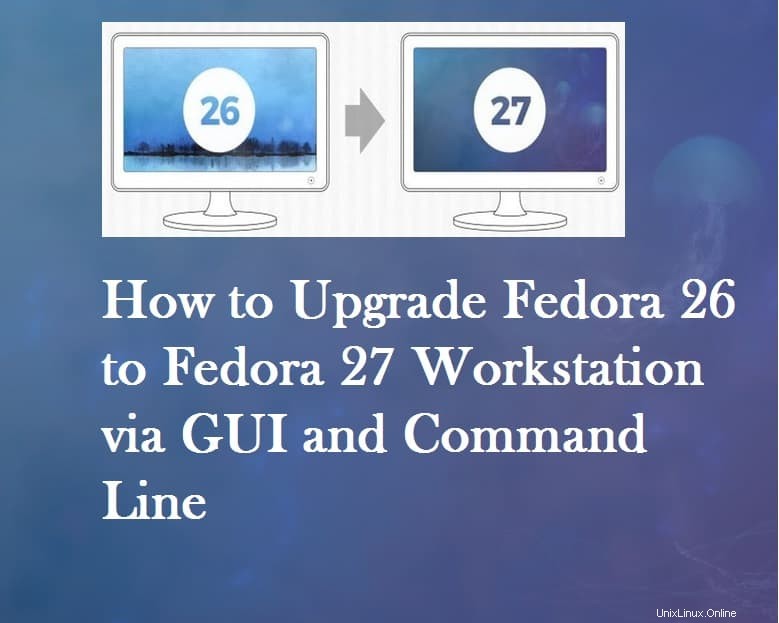
Il mese di novembre 2017 ha visto molti rilasci interessanti per Linux e uno di questi casi in cui la comunità era così entusiasta è stato il rilascio di Fedora 27 . Il processo di sviluppo di Fedora 27 intorno a febbraio 2017 e la versione beta sono stati rilasciati a ottobre 2017. Originariamente il rilascio doveva essere in tre versioni tra cui Fedora 27 Workstation Edition , Fedora 27 Server Edition e Fedora 27 Atomic Host . Ma a causa di qualche problema, Fedora ha rilasciato la Workstation e l'Atomic Host solo questo novembre. Ma Fedora ha promesso di rilasciare la versione Server prima delle vacanze di dicembre. Quindi, per i fan curiosi di Fedora, entriamo direttamente nelle nuove funzionalità di Fedora 27 insieme ai passaggi per aggiornamento da Fedora 26 a Fedora 27 workstation .
Fedora 27 – Nuove funzionalità e modifiche
Fedora 27 presenta alcune importanti modifiche rispetto a Fedora 26 e alcune delle caratteristiche importanti sono elencate di seguito:
Inclusione di GNOME 3.26
Possiamo vedere alcuni concetti nuovi e interessanti aggiunti con ogni versione di Fedora e Fedora 27 non è diverso, dato che arriva con l'ultima versione di ambiente desktop GNOME 3.26 in bundle con la versione Fedora 27. Alcune delle modifiche e delle funzionalità importanti incluse in questa versione includono:
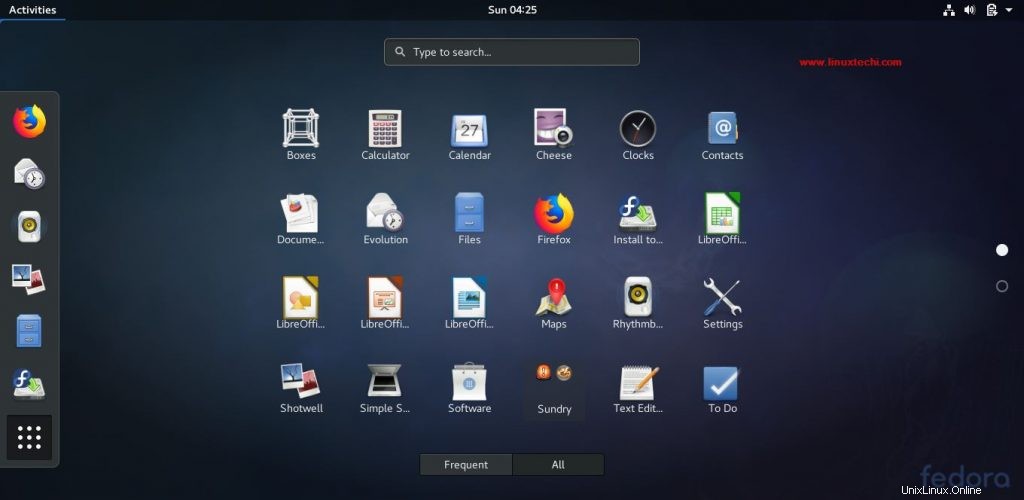
- Le interfacce delle impostazioni e delle configurazioni sono state completamente rinnovate
- L'interfaccia è chiara e mostra più risultati di ricerca
- Più supporto per hardware di gioco
- Sono state apportate modifiche all'interfaccia di visualizzazione e supporti anche le emoji a colori
- Opzione per condividere le cartelle nelle caselle
- Vari miglioramenti e modifiche anche nello strumento Builder IDE
LibreOffice 5.4
Fedora 27 è incluso anche con l'ultima versione stabile di LibreOffice 5.4. Quindi lavorare con documenti, presentazioni e fogli di calcolo ora è molto più semplice. LibreOffice 5.4 stesso ha molte nuove funzionalità in sé, che possono essere viste qui. Ma alcune delle modifiche/aggiunte importanti sono che Writer e Calc hanno improvvisato molto poiché hai migliorato il supporto per i file .dotx e .dotm in LibreOffice Writer
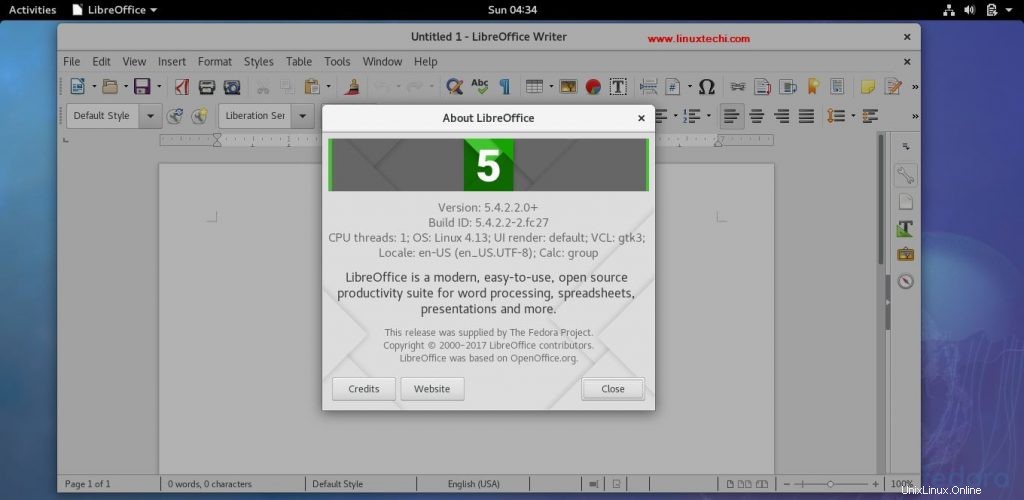
Altre nuove funzionalità
Ci sono altre molte modifiche e miglioramenti degni di nota, incluso il supporto avanzato per Windows 7 e fedora 27 che consente di creare schede SD avviabili per avviare i dispositivi Raspberry. Fedora 27 introduce anche l'ultima versione .js di 8 insieme a un'anteprima della tecnologia Java 9. Inoltre, fedora 27 viene integrato con Perl 5.26 e Golang 1.9 . RPM, libreria GNU C e Ruby on Rails sono stati tutti aggiornati con le ultime versioni.
Aggiorna da Fedora 26 a Fedora 27 Workstation
Se stai già usando Fedora 26, puoi facilmente aggiornare a Fedora 27 usando il metodo della riga di comando o attraverso il sistema di aggiornamento della GUI. Vediamo come aggiornare da Fedora 26 a Fedora 27 workstation utilizzando entrambi i metodi in dettaglio di seguito:
Aggiorna utilizzando il metodo GUI
Se vuoi aggiornare istantaneamente dalla workstation Fedora 26 alla Fedora 27 senza alcuna attesa, allora devi assolutamente utilizzare il metodo dell'interfaccia utente grafica (GUI). È praticamente semplice e richiede solo pochi minuti per iniziare con la workstation Fedora 27. Ora vediamo come aggiornare a Fedora 27 usando il metodo GUI:
- Apri il software GNOME o dalla shell GNOME scegli il software per avviare l'app
- Vai alla scheda Upgrade
- Ora dovresti vedere un messaggio nella scheda Aggiorna che "Fedora 27 ora disponibile" come di seguito:
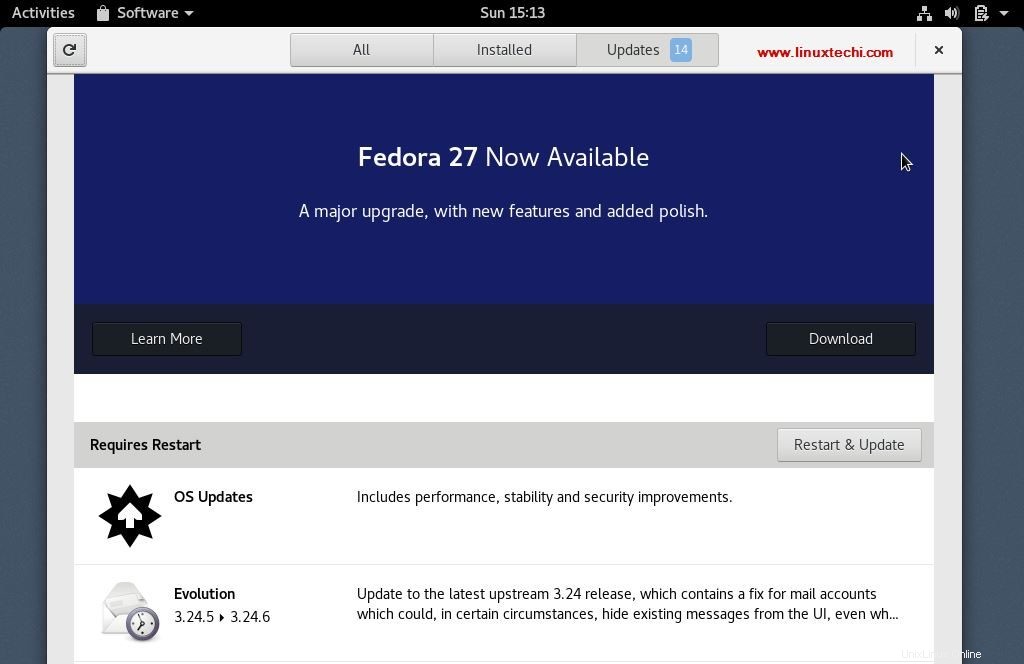
- Se non vedi questo messaggio nel software GNOME, prova a fare clic sul pulsante di ricarica in alto a sinistra dello schermo
- E a questo punto dovresti visualizzare il messaggio che l'aggiornamento è disponibile e fare clic su "Download" per scaricare il pacchetto di aggiornamento sul tuo sistema
- Una volta completato il download, apri il software GNOME e quindi premi il pulsante di aggiornamento
- Ora siediti, rilassati e prendi una tazza di caffè e nel frattempo l'aggiornamento dovrebbe essere completato
Aggiorna utilizzando il metodo della riga di comando
Se vuoi assumere il controllo del processo di aggiornamento, dovresti assolutamente utilizzare il metodo della riga di comando, poiché ti dà maggiore visibilità sul processo di aggiornamento, mentre nel metodo GUI tutto avviene in background. Diamo un'occhiata ai passaggi coinvolti nell'aggiornamento da Fedora 26 a Fedora 27 workstation utilizzando il metodo della riga di comando:
Passaggio:1) Fai un backup del tuo sistema
Si consiglia sempre di eseguire un backup prima di installare qualsiasi applicazione principale nel sistema. Prova a fare un backup dei dati personali e di sistema importanti ed esegui dei test per vedere se il tuo hardware non causerà problemi con il nuovo aggiornamento
Passaggio:2) Aggiorna Fedora 26
Assicurati di avere l'ultima versione di Fedora 26 e, in caso contrario, inserisci il seguente comando in un terminale per aggiornarlo
[[email protected] ~]$ sudo dnf upgrade --refresh -y
Passaggio:3) Installa il plug-in DNF
Il passaggio successivo consiste nell'installare il plug-in di aggiornamento DNF nel sistema
[[email protected] ~]$ sudo dnf install dnf-plugin-system-upgrade -y
Passaggio :4) Preparati per l'upgrade
Ora è il momento di iniziare a scaricare gli aggiornamenti per prepararsi al processo di aggiornamento dal server. Per avviare il processo di download, inserisci il seguente comando:
[[email protected] ~]$ sudo dnf system-upgrade download --releasever=27
Potresti incorrere in alcuni problemi relativi a dipendenze, pacchetti non aggiornati o pacchetti ritirati. Se riscontri tali problemi, aggiungi il flag –allowerasing nel comando sopra, in modo che il plug-in DNF rimuoverà tutti i pacchetti che potrebbero bloccare il processo di aggiornamento. Fai attenzione a controllare quali pacchetti rimuove poiché potrebbe causare problemi in alcune delle tue applicazioni.
Passaggio:5) Esegui l'upgrade a Fedora 27
Ora è il momento di avviare il processo di aggiornamento vero e proprio. Riavvia il sistema e avvia il processo di aggiornamento utilizzando il seguente comando:
[[email protected] ~]$ sudo dnf system-upgrade reboot
E il gioco è fatto, siediti, rilassati e prendi una tazza di caffè, il tuo processo di aggiornamento verrà completato in pochi minuti, una volta che il processo di aggiornamento sarà completato con successo, riavvierà la nostra macchina e otterrà la nuova schermata di accesso di Fedora 27.
Questo è tutto da questo articolo, per favore condividi il tuo feedback e commenti nel caso in cui questi passaggi ti aiutino ad aggiornare Fedora 26 a Fedora 27.